Laden Webseiten auf Ihrem Mac immer langsamer und reagiert Ihr System generell träger als sonst? Dann wird es wahrscheinlich Zeit, Ihren Cache zu entrümpeln. Erfahren Sie hier, wie Sie in wenigen Schritten die verschiedenen Caches Ihres Macs leeren und Ihren Rechner so wieder schnell und leistungsstark machen. Zudem verraten wir Ihnen, wie der Junk-Cleaner von Avira Free Security Ihnen dabei helfen und die Arbeit abnehmen kann.
Aus dem Französischen übersetzt „Versteck“, bezeichnet der Cache oder Cache-Speicher für Programmierer und die IT-Welt einen für uns Nutzer nicht sichtbaren, versteckten Zwischenspeicher. Streng genommen handelt es sich jedoch nicht bloß um EINEN Cache, sondern gleich mehrere. Sind diese Speicher voll, lädt Ihr Mac entsprechend immer langsamer.
Was ist ein Cache und welche Daten werden dort gespeichert?
Ein Cache beschreibt in der IT-Welt allgemein gesprochen einen Zwischenspeicher, der einen schnellen Zugriff auf Ressourcen ermöglicht. In einem solchen Zwischenspeicher oder Puffer werden Hintergrundmedien oder -Daten gespeichert, um bei Server-Zugriffen aufwendige Neuladungen zu vermeiden.
In der IT-Praxis kommen verschiedene Caches zum Einsatz: Der Browser-Cache wird ihnen vielleicht geläufig sein, weil Sie ihn möglichweise in der Vergangenheit bereits geleert haben. Aber wussten Sie, dass auch die Hard- und Software beziehungsweise Apps über eigene Caches verfügen, damit all Ihre Aktivitäten am Mac flüssig und schnell funktionieren?
Der Browser-Cache reduziert Ladezeiten von Webseiten
Wenn Sie eine Webseite aufrufen, werden im Browser-Cache einzelne Elemente dieser Seite zwischengespeichert, damit sie bei einem möglichen Folgebesuch einfach schneller lädt. Dabei handelt es sich beispielsweise um Bilder, die ja meist etwas mehr Datenvolumen aufweisen.
Der Browser-Cache dient also dazu, die Ladegeschwindigkeit zu reduzieren, was von den Webseitenbetreibern als ein wichtiger Bestandteil der Webseitenoptimierung betrachtet wird. Schließlich erwarten wir als Nutzer, dass die aufgerufene Internetseite in Windeseile dargestellt wird – oder verlassen die Seite, bevor sie vollständig angezeigt ist.
Unabhängig davon, welchen Browser Sie beim Surfen im Internet verwenden: Browser unterscheiden nicht zwischen Webseiten, die für uns wichtig sind und solchen, die nach einem einmaligen Besuch nicht mehr von Bedeutung sind: Auch die zwischengelagerten Elemente einer nur einmalig besuchten Webseite werden im Browser-Cache gespeichert
Und je mehr Webseiten-Elemente im Browser-Cache vorgehalten oder zwischengespeichert werden, desto mehr Zeit benötigt der Browser, die richtigen Bestandteile der von Ihnen aufgerufenen Webseite anzuzeigen. Bildlich gesprochen: Je mehr einzelne Socken Sie in einer vollen Schublade aufbewahren, desto länger dauert es einfach, das zusammengehörige Paar zu finden.
Der System- oder Hardware-Cache entlastet den MAC-Prozessor
Auf Ihrem MAC sind feste Cache-Speicher eingebaut, die den Prozessor entlasten sollen. Dieser so genannte Hardware-Cache befindet sich auf dem Endgerät selber – nicht bloß auf Ihrem MAC, sondern auf allen mobilen und stationären Endgeräten, sei es ein Smartphone, Tablet, Laptop oder PC.
Mit Hilfe des System- oder Hardware-Caches spart der Prozessor Rechenleistung, wodurch Ihr MAC schneller läuft und flüssiger arbeitet. Der Hardware-Cache wird auch als CPU-Cache bezeichnet, weil er auf eine Einsparung der CPU-Leistung abzielt.
Die Central Processing Unit (CPU), übersetzt „zentrale Rechen- oder Verarbeitungseinheit“, wird vielfach als Hauptprozessor bezeichnet und man meint damit quasi das Herzstück eines Computers. Denn ohne diese Verarbeitungseinheit kann Ihr Mac nicht funktionieren, da dieser Prozessor für alle Berechnungen und den Datenaustausch zwischen den verschiedenen Programmen, Speicherorten und Komponenten zuständig ist.
Der Benutzer- oder Software-Cache reduziert die CPU-Auslastung
Auch die Programme und Apps, die Sie auf Ihrem Mac verwenden, verfügen über einen eigenen Cache. Dieser soll die CPU-Auslastung Ihres Macs bei der Benutzung des jeweiligen Programms reduzieren. Was eine enorme Leistung darstellt, da der Benutzer-Cache in der Regel um ein Vielfaches größer ist als beispielsweise der Browser-Cache.
System-Cache beim MAC leeren
Cache-Dateien, die einfach bloß im Dateisystem liegen, belegen Speicherplatz, sonst nichts. Was vielleicht irgendwann einmal hilfreich war, verschwendet unnötig Speicherplatz und kann dazu beitragen, Ihren MAC langsamer zu machen. Und: Nicht gelöschte Cache-Dateien führen im schlimmsten Falle sogar zu Kompatibilitäts- und anderen Systemproblemen.
Sie denken jetzt vielleicht: ‚Moment mal, ich habe doch einen neueren Mac und das Betriebssystem löscht den System-Cache automatisch‘. Und ja, Sie haben natürlich Recht, eigentlich sollten nur wenige ungenutzte Cache-Daten auf Ihrem Rechner verbleiben.
Trotzdem ist es empfehlenswert, den System-Speicher Ihres MACs regelmäßig von verbliebenem und überflüssigem Ballast zu befreien, mögliche Fehler zu beheben und das System über diesen Weg wieder etwas schneller zu machen. Denn automatisierte Prozesse sind meist nicht ganz so gründlich wie manuelle – und Ihr MAC weiß ja auch nicht, dass Sie vielleicht eine App längst gelöscht haben, weshalb sich immer noch Daten hierzu im Cache befinden können.
Bevor Sie unsere nachfolgende Anleitung zum Löschen des System-Caches nutzen, erstellen Sie bitte ein Backup Ihrer Festplatte – so können Sie notfalls auf die aktuelle Version Ihrer Daten zurückgreifen. Schließen Sie dann alle geöffneten Programme.
Wenn Sie diese vorbereitenden Maßnahmen durchgeführt haben, können Sie den System-Cache beim Mac leeren:
- Öffnen Sie hierfür den „Finder“ und wählen Sie unter „Gehe zu“ die Auswahl „Gehe zum Ordner…“

- Tippen Sie anschließend „/Library/Caches“ in das Textfeld ein und klicken dann auf „Öffnen“ oder klicken Sie die „Enter“-Taste.

- Sie befinden sich nun im „Caches“-Ordner und sehen links die verschiedenen Cache-Ordner, deren Daten gelöscht werden können.

- Gehen Sie nun Ordner für Ordner durch, klicken Sie mit der rechten Maustaste auf die darin befindlichen Dateien und wählen dann im Kontext-Menü „In den Papierkorb legen“, um sie zu löschen. Bitte behalten Sie die Ordner und leeren Sie nur die darin befindlichen Daten.
- Abschließend löschen Sie alle im „Papierkorb“ befindlichen Daten, denn erst dann haben Sie den System-Cache Ihres MACs wirklich geleert.
Eine komfortablere Möglichkeit bietet Avira Free Security für Mac: Denn diese kostenlose Lösung enthält einen praktischen Junk-Cleaner, der Ihnen hilft, den Browser- UND System-Cache Ihres MACs zu bereinigen. Dieses Tool kann Sie also dabei unterstützen, mehr Platz auf der Festplatte Ihres Macs zu schaffen und den Arbeitsspeicher zu optimieren – und somit wieder schneller zu machen.
App- oder Benutzer-Cache beim Mac leeren
Kommen wir nun dazu, wie Sie den Benutzer-Cache Ihres Macs leeren können. Der Benutzer-Cache ist der Speicherort, an dem diejenigen Daten zwischengespeichert werden, die bei Ihrer Nutzung von Apps oder Programmen entstehen. Und, wir haben es ja bereits erwähnt: Das Volumen an gespeicherten Daten im Benutzer-Cache kann enorm groß werden und Ihren Mac langsam machen.
Haben Sie beispielsweise ein Bild geöffnet und dieses mehrfach gedreht, vergrößert oder zugeschnitten, werden immer wieder Daten rund um dieses eine Bild im Cache gespeichert. Und Sie ahnen es bestimmt: Aus einem ursprünglich vielleicht nur 2 MB großen Bild entstehen auf diese Weise schnell mal 10 oder gar 15 MB, die im Benutzer-Cache landen, selbst wenn Sie diese Zwischenstände Ihres Bildes gar nicht gespeichert haben oder weiterverwenden möchten.
Anhand dieses Beispiels fällt es Ihnen bestimmt leicht nachzuvollziehen, wieso der Benutzer-Cache überhaupt dazu beitragen kann, Ihren MAC langsamer zu machen. Sie verwenden bestimmt auch viele weitere Programme (etwa Steam, Spotify oder andere Streaming-Dienste), die sich ähnlich verhalten und den Benutzer-Cache im schlimmsten Falle quasi zum Überlaufen bringen können.
Um den Benutzer-Cache zu finden und zu leeren, gehen Sie wie zuvor bereits unter „System-Cache beim MAC leeren“ beschrieben vor:
- Öffnen Sie den „Finder“ und wählen Sie unter „Gehe zu“ die Auswahl „Gehe zum Ordner…“
- Tippen Sie anschließend „/Library/Caches“ in das Textfeld ein, klicken dann auf „Öffnen“ und löschen Sie die Inhalte der Ordner „~/Library/Caches“ und „/Library/Caches“ – aber keinesfalls die Ordner selbst: Denn dann können die einzelnen Apps die Daten nicht mehr richtig zwischenspeichern.
- Damit die überflüssigen Benutzer-Caches auch wirklich endgültig gelöscht sind, leeren Sie zum Schluss den Papierkorb.
Klar, auch für diese Aufgabe gibt es im App Store kostenlose Apps, mit denen Sie System- und App-Caches leeren können
Allerdings bietet auch hier die bereits erwähnte System Speedup-Lösung von Avira etwas mehr. Denn Avira System Speedup kann Sie dabei unterstützen, den gesammelten Datenmüll im Benutzer-Cache zu löschen und so den Arbeitsspeicher Ihres MACs zu bereinigen.
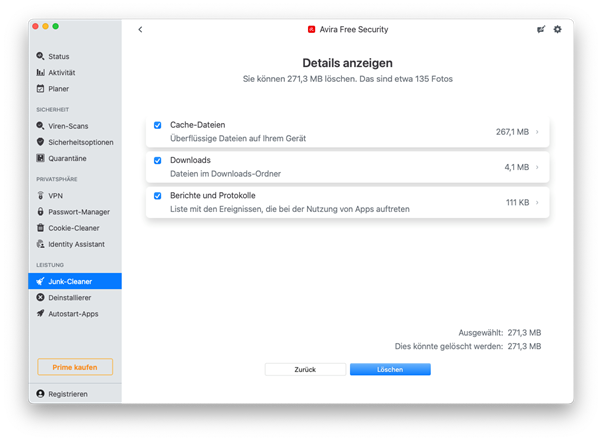
Natürlich haben auch Windows-Nutzer die Möglichkeit, den Cache ihrer Geräte zu bereinigen und von vielen weiteren Optimierungsfunktionen zu profitieren. Avira Free Security für Windows enthält Avira System Speedup, das unter anderem für schnellere Systemstarts sorgt.
Und auch Android-Geräte können dank der Bereinigungstools, die in der Avira Antivirus Security App enthalten sind, entrümpelt und wieder flott gemacht werden. Für iPhones und iPads gibt’s die Avira Mobile Security App, die Ihnen dabei hilft, wieder mehr Speicherplatz auf Ihrem iOS-Gerät zu schaffen.
Dieser Artikel ist auch verfügbar in: EnglischFranzösischItalienisch











